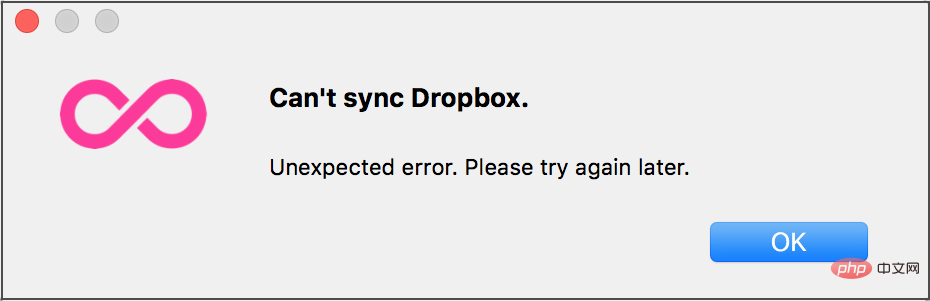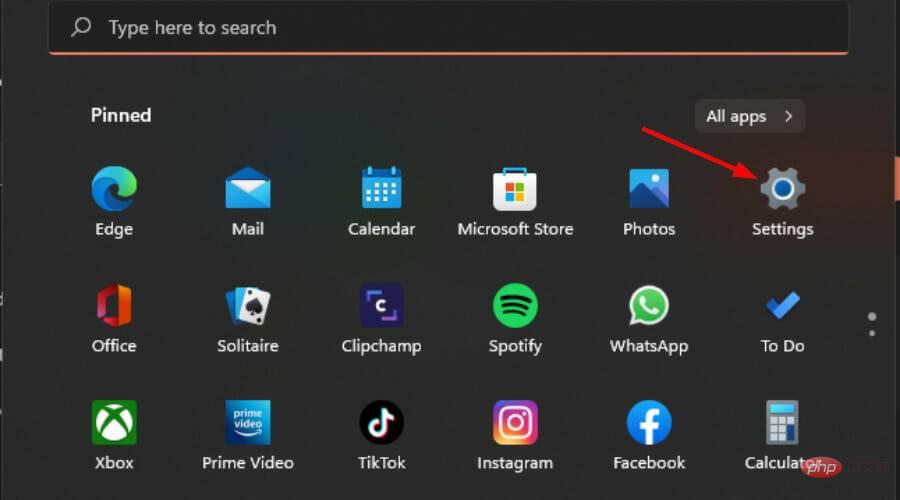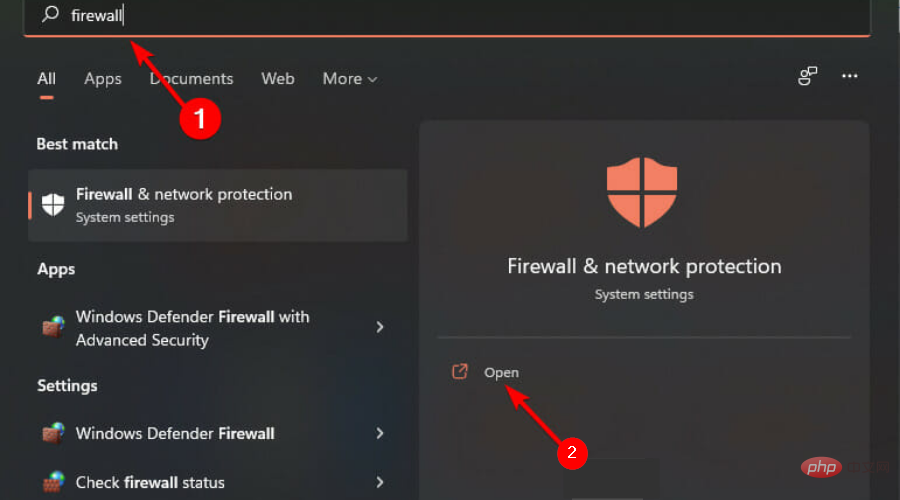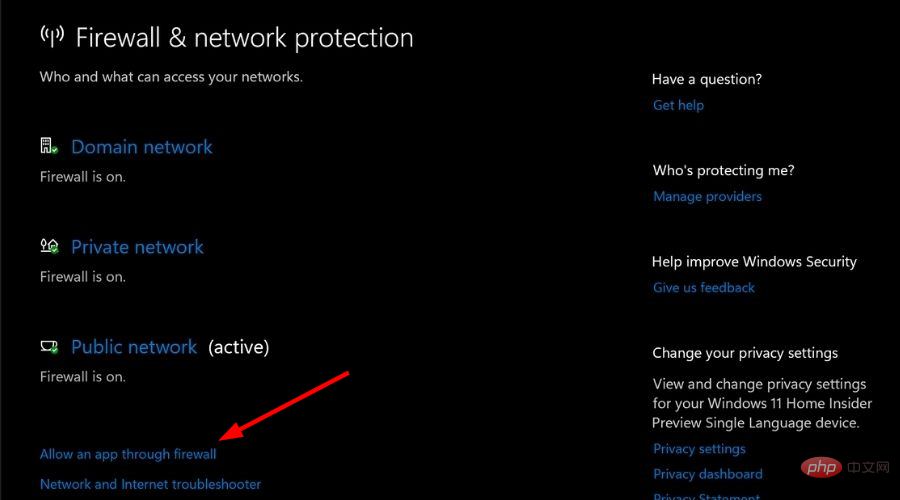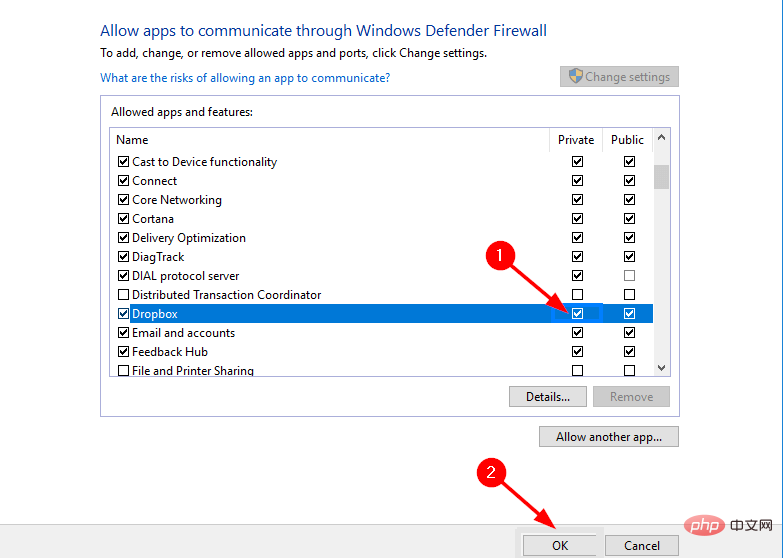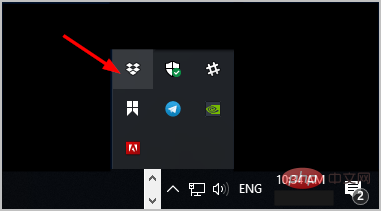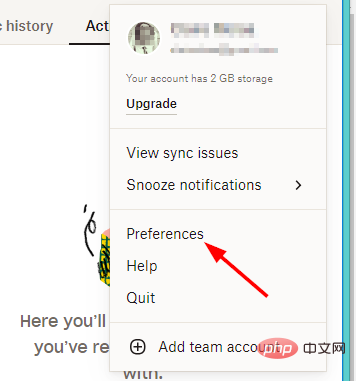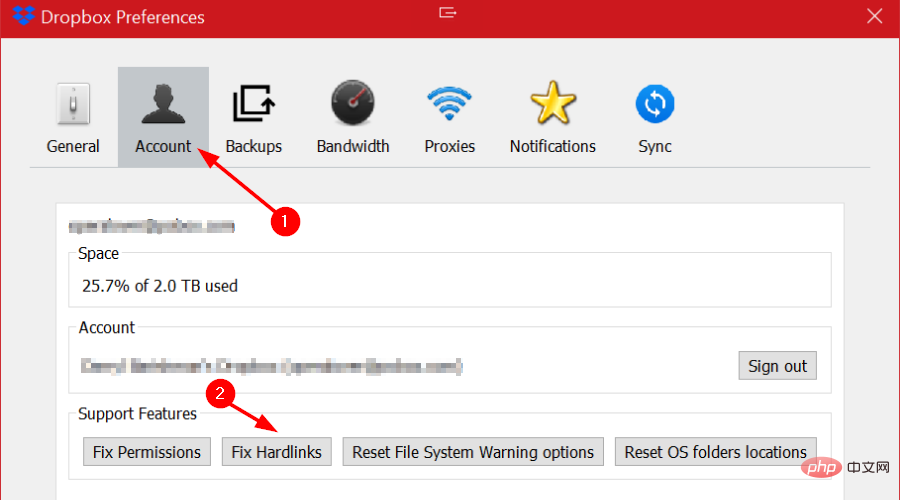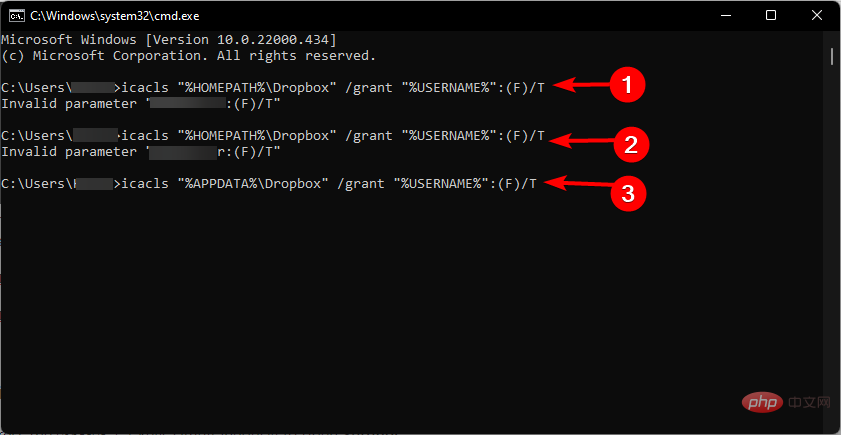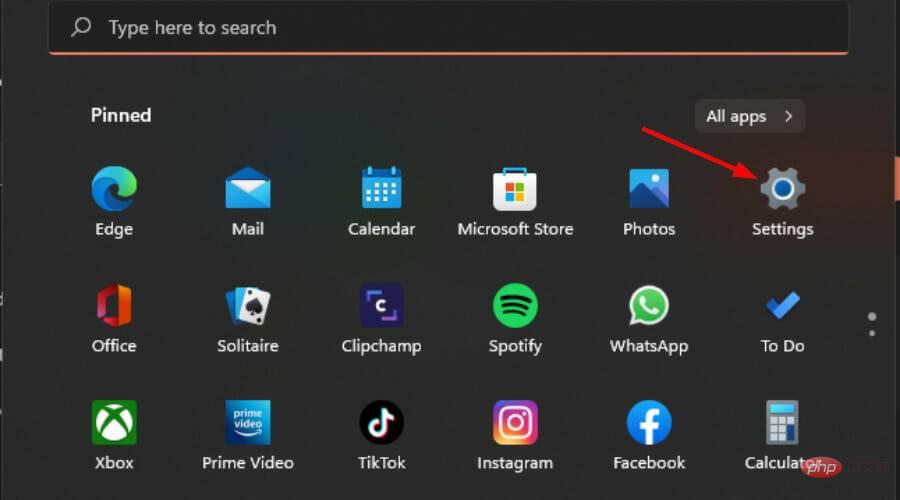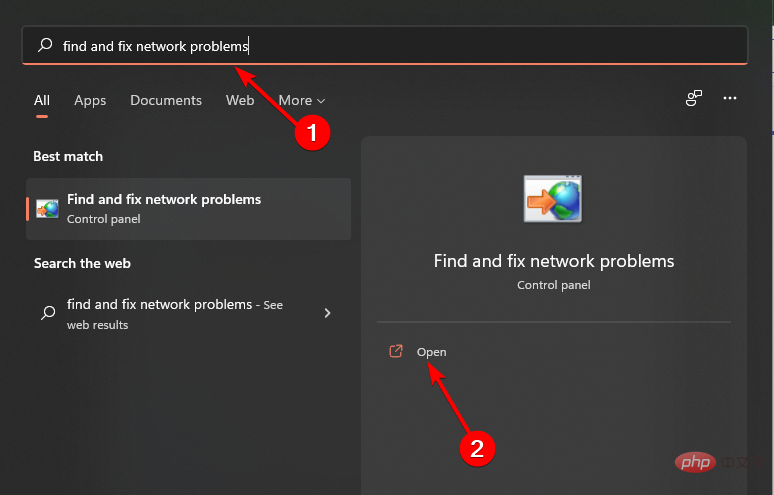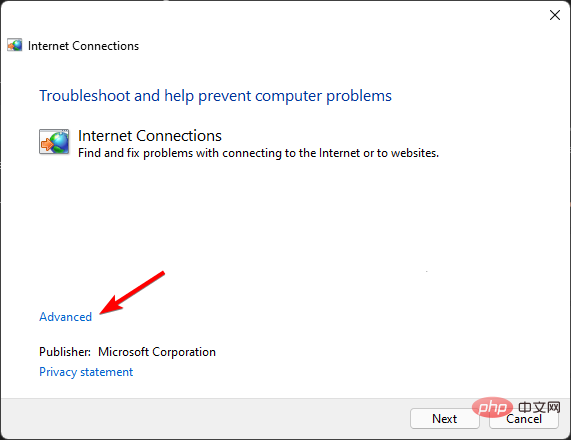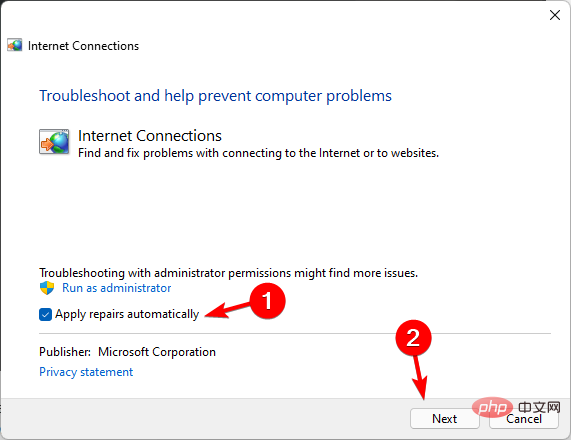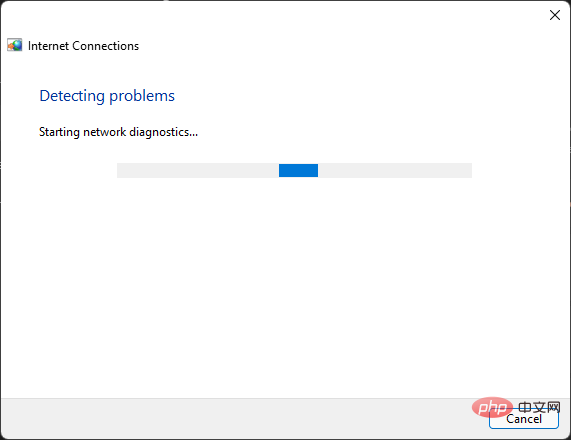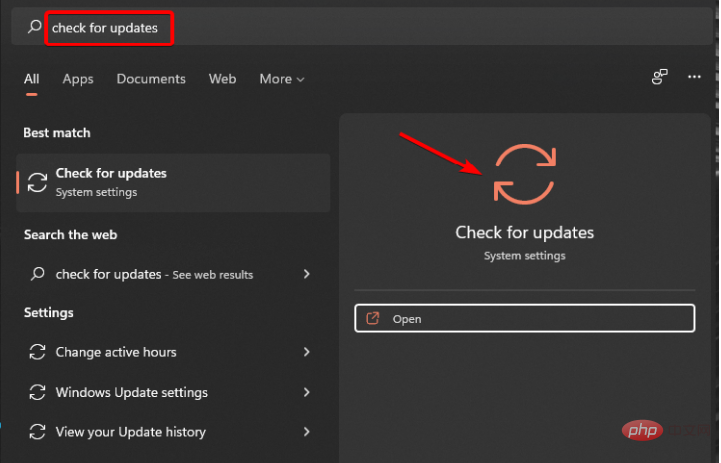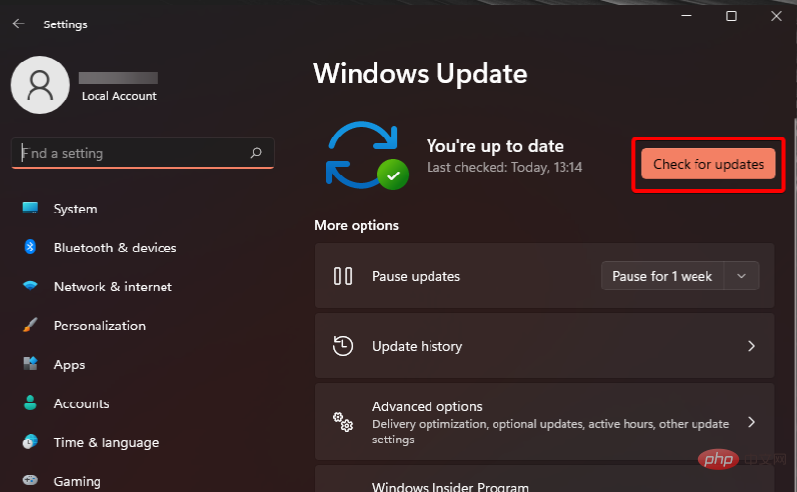Dropbox 是一种流行的云存储服务,世界各地的众多用户都在使用它。它类似于 Google Drive 和 Microsoft OneDrive,但它提供了自己的功能。
您可以从任何计算机或智能手机访问您的文件,甚至与您的朋友分享。
该服务有很多提供。它享有盛誉,而且随着岁月的流逝,它只会越来越好。它的最佳功能之一是所有设备之间的自动同步。
这意味着您可以从任何设备访问您的文件,因为它们会自动保存到云端。
唯一的缺点是 Dropbox 只免费提供 2GB 的存储空间。您可以通过订阅每月付款计划来增加存储空间并解锁更多高级功能。
它一直是文件共享和云存储的出色提供商。但是,该软件有时会出现问题,导致设备之间的同步出现问题,甚至导致您的计算机崩溃。
这些错误通常可以通过更新快速修复,但如果您遇到无法在 Windows 11 上同步等问题,请不要担心 - 我们已经为您提供了保障。
为什么我的 Dropbox 不同步?
Dropbox 无法同步的原因可能有多种。如果您更新了文件,但更改未显示在您的其他设备上,则可能是您的互联网连接中断或 Dropbox 服务器存在问题。
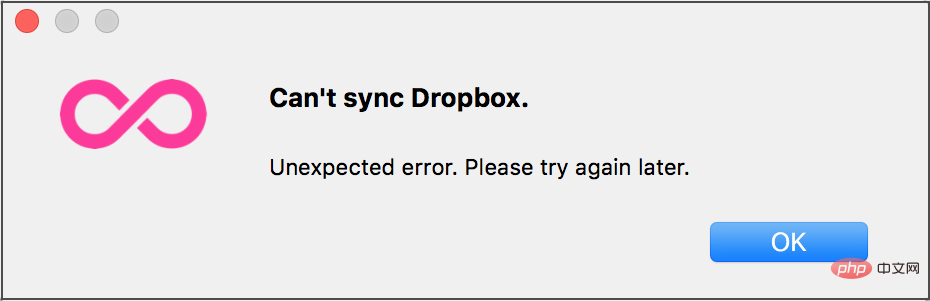
其他可能的原因可能是:
-
任何特定文件夹中的文件太多- 要解决此问题,您可以使用选择性同步,它允许您选择特定文件夹和文件,以便仅将您想要的内容下载到硬盘驱动器。
-
您的文件/文件夹太大- 可以同步的文件的最大大小为 20GB。如果您有多个文件占用大量空间,请考虑将旧版本的文件移动到存档文件夹中。如果需要,您还可以使用更多空间升级您的计划。
-
您的防火墙或防病毒软件阻止了 Dropbox – 如果您怀疑防火墙或防病毒软件错误地阻止了 Dropbox,那么最好的选择是尝试为 Dropbox 添加一个例外。在大多数情况下,这应该可以解决问题。您也可以尝试暂时禁用该软件,看看是否可以连接到 Dropbox。
-
您的 Internet 连接被中断- 如果您仍然无法同步,请尝试使用以太网电缆直接连接到您的调制解调器或路由器。如果 Dropbox 在此配置下工作,那么您的无线路由器上的设置可能会阻止 Dropbox。尝试调整路由器上的设置以允许访问 Dropbox。
-
您使用的是过时版本的应用程序– 使用过时版本可能会导致 Dropbox 发生冲突。您的某些文件未同步,因为您的版本已过时。更新到最新版本应该可以解决问题。
-
您的文件类型不被接受——只要您的 Dropbox 文件夹中的文件发生更改,Dropbox 就会同步。如果您将新文件放入 Dropbox 文件夹但没有任何反应,请验证它是否是无法同步的文件类型。请注意将文件命名为特殊字符的方式也可能会阻止同步。
此外,请检查该文件是否正在被另一个程序使用或具有锁定的权限。如果这些都不是真的,那么是时候进行一些更高级的故障排除了!
如果我的 Dropbox 没有同步,我该怎么办?
1.添加Dropbox作为防火墙设置的例外
- 同时按Windows+I键打开设置。
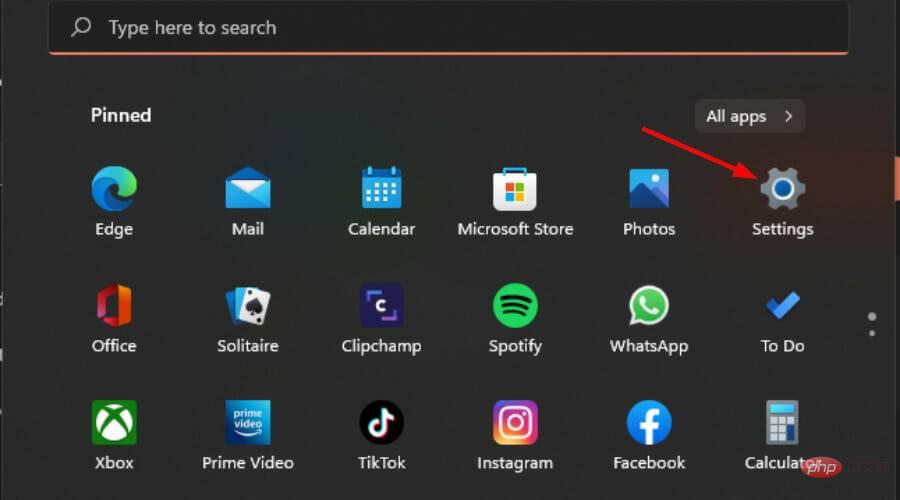
- 在搜索框中键入防火墙以查找防火墙和网络保护,然后单击打开。
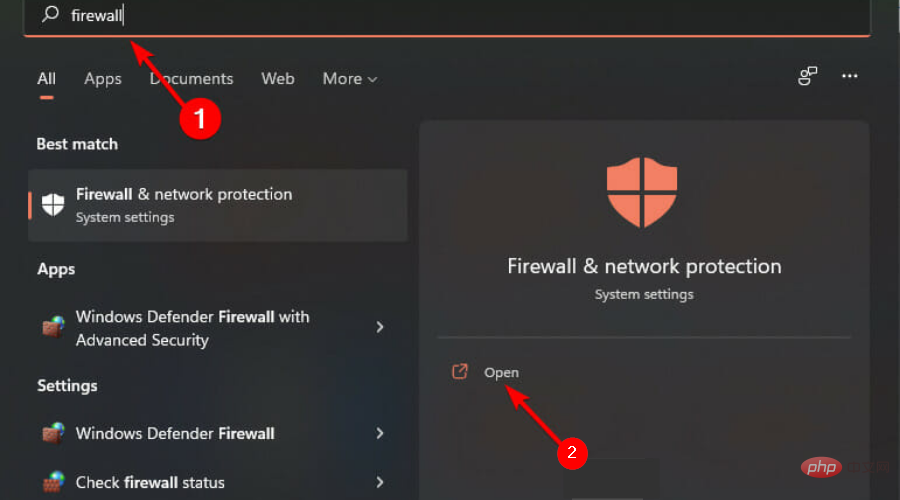
- 向下滚动并选择允许应用程序通过防火墙。
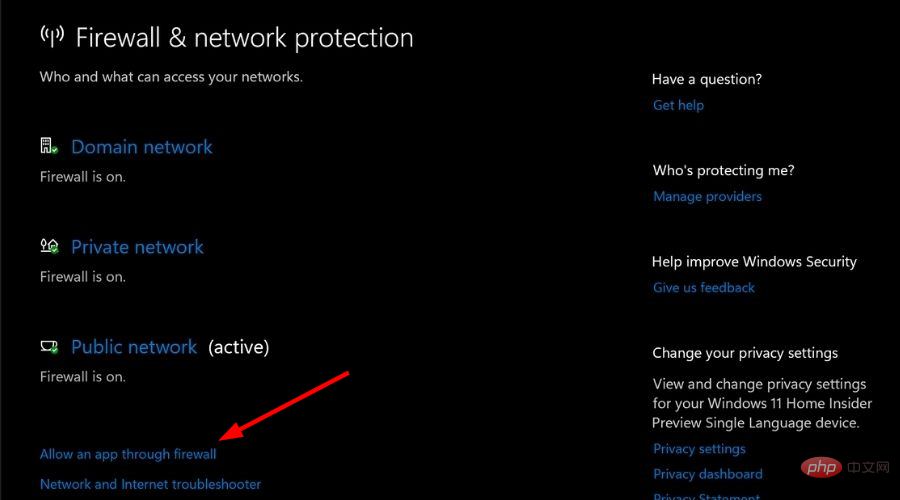
- 在弹出的对话框中,选中Dropbox 选项,然后按OK。
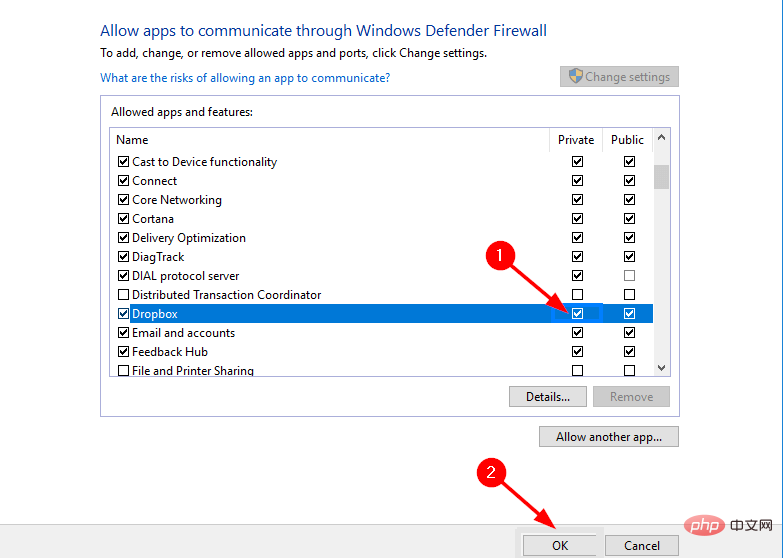
- 再次尝试同步。
2.进行硬链接修复
- 单击系统托盘中的Dropbox 图标。
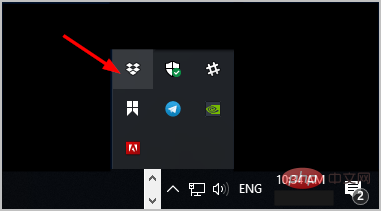
- 单击您的个人资料图片并选择您的首选项。
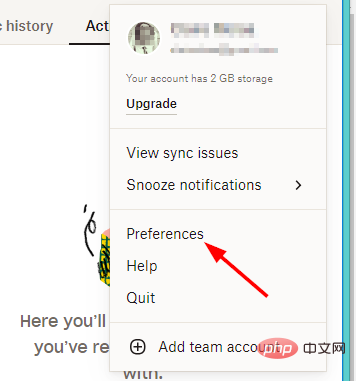
- 在“帐户”部分下,按Alt+H键,然后点击“修复硬链接”选项。
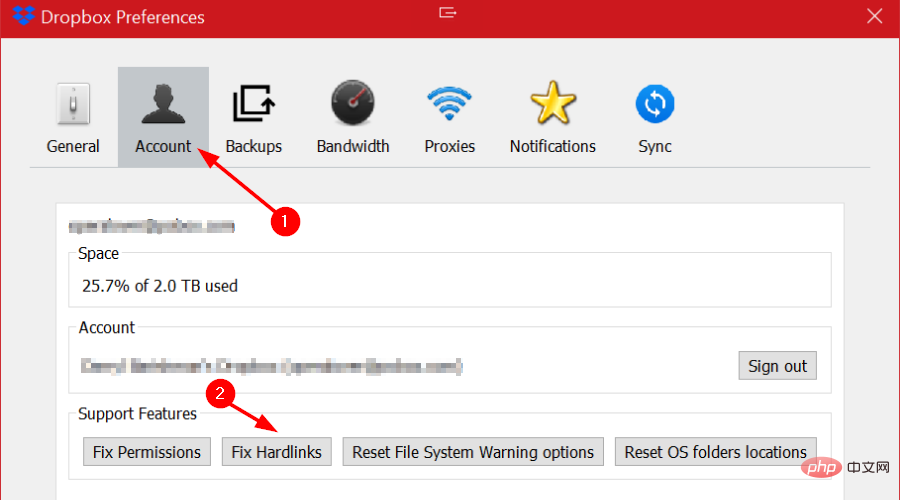
- 现在尝试再次同步。
3.运行一系列命令
- 关闭 PC 上的所有 Dropbox 进程。
- 按Windows键,在搜索栏中输入CMD ,然后点击以管理员身份运行。
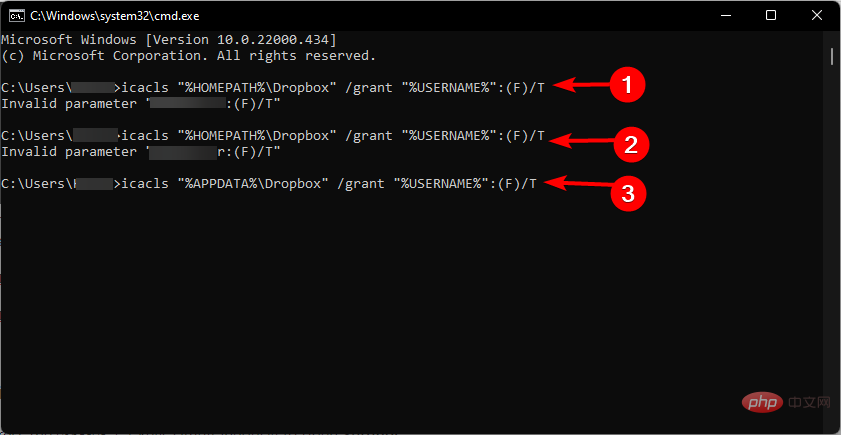
- 再次打开 Dropbox 并尝试同步。
4. 网络连接故障排除
- 同时按Windows+I键打开设置。
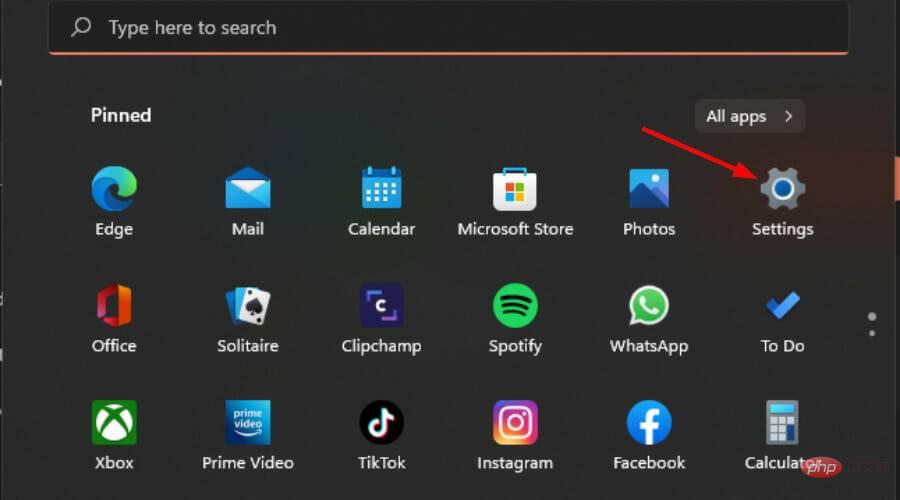
- 在搜索框中键入查找并修复网络问题,然后单击打开。
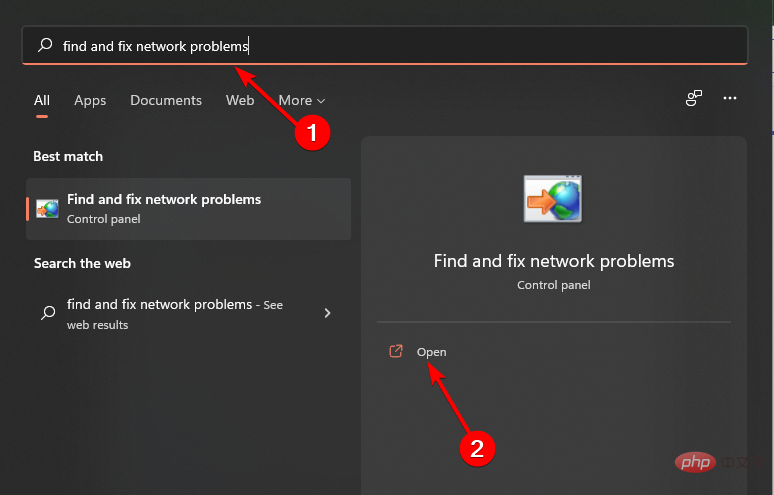
- 在对话框中点击高级。
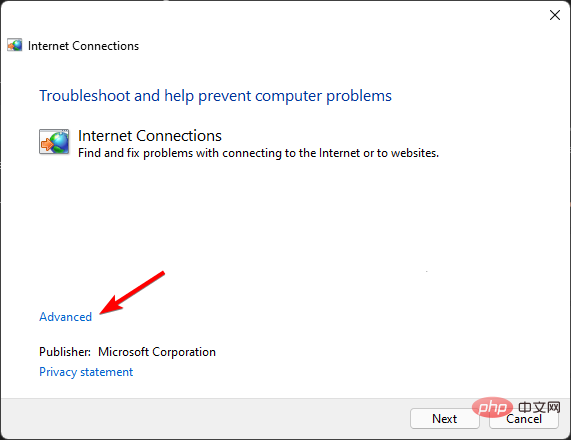
- 选择自动应用修复 选项,然后单击下一步。
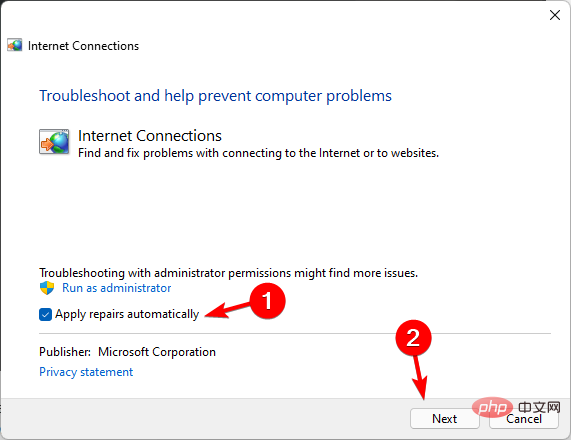
- 等待检测到问题并继续修复任何发现的问题。
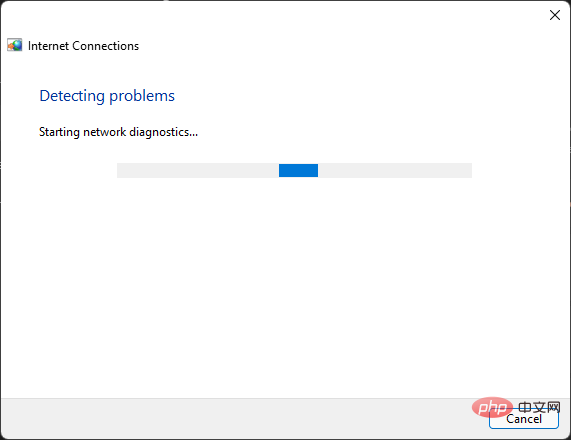
- 再次尝试同步。
Dropbox 不支持我的电脑,我该怎么办?
如果您看到消息Dropbox 不支持您的计算机,则 Dropbox可能不再支持您当前的操作系统。如果您的计算机不满足最低系统要求,则可能会发生此错误。
虽然此消息显示在 Dropbox 桌面应用程序中,但请务必先检查 Dropbox 的平台系统要求,以确认您拥有受支持的操作系统。
您可以使用网络浏览器绕过此问题并访问应用程序或检查 Windows 11 上的任何待处理更新,然后更新以再次访问 Dropbox。
检查 Windows 更新:
- 按Windows键并键入检查更新并单击打开。
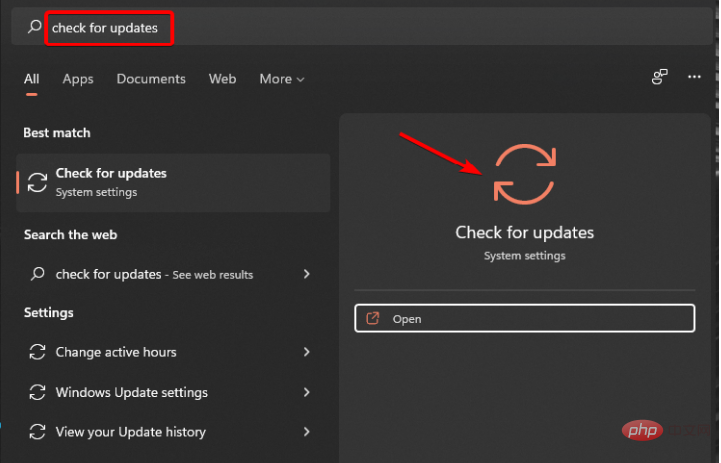
- 单击检查更新并安装任何待处理的更新。
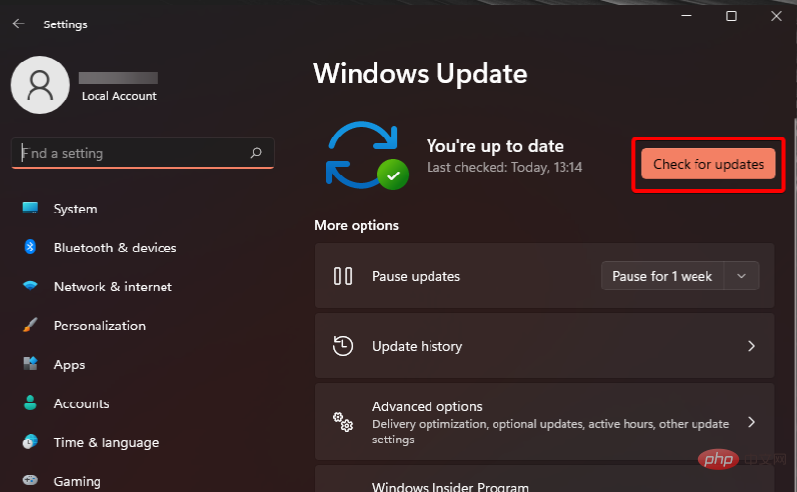
以上是如何解决Windows 11上Dropbox无法同步的问题?的详细内容。更多信息请关注PHP中文网其他相关文章!